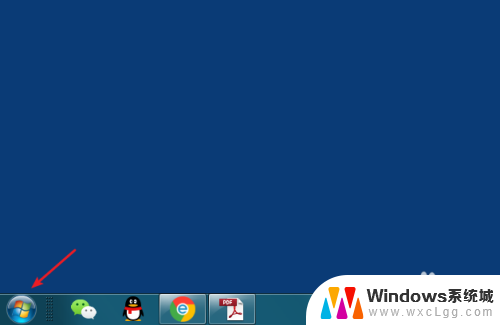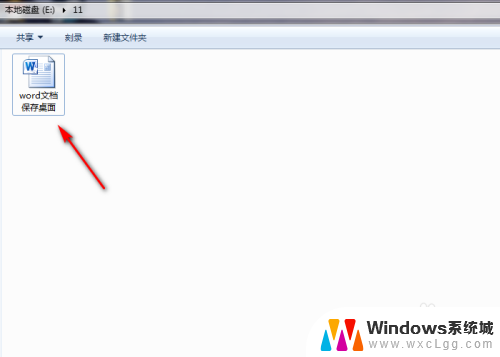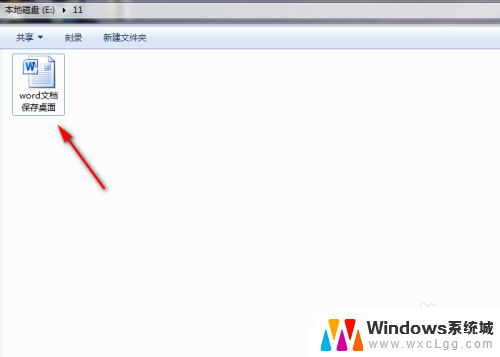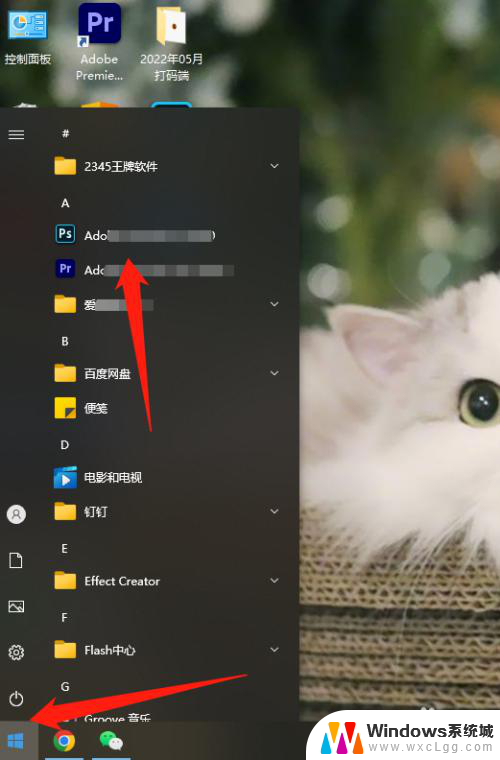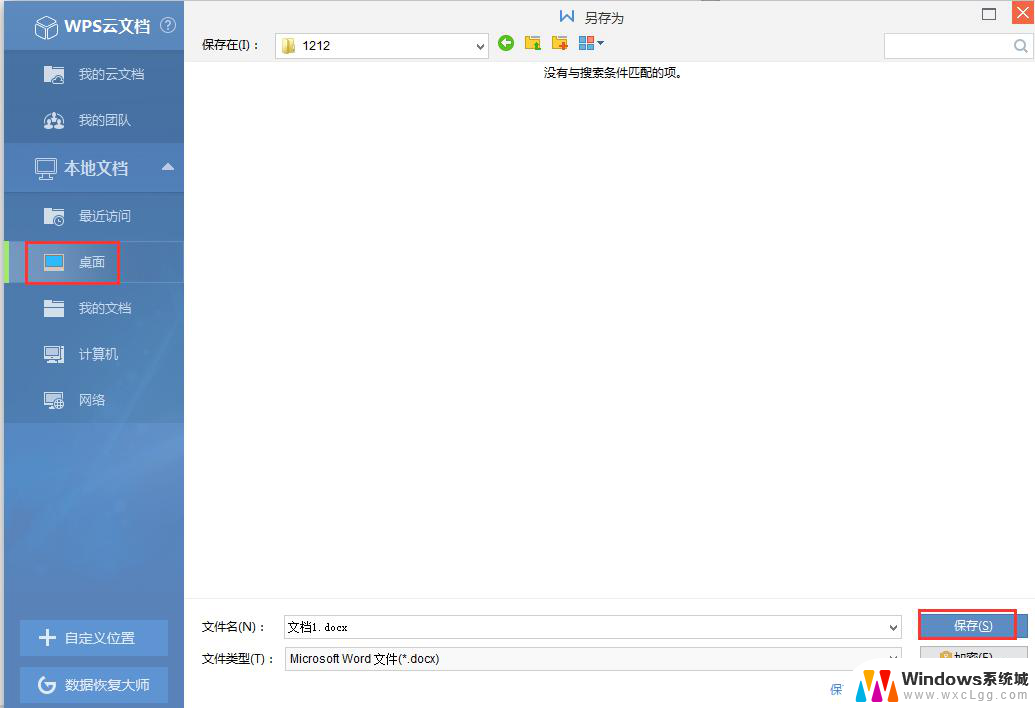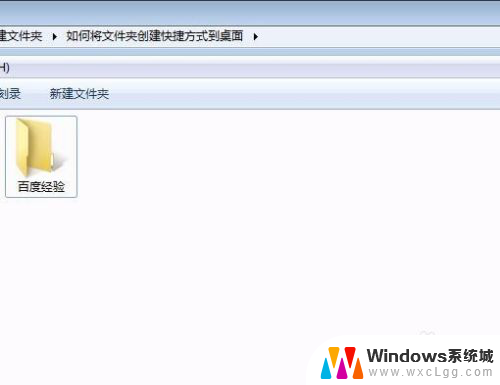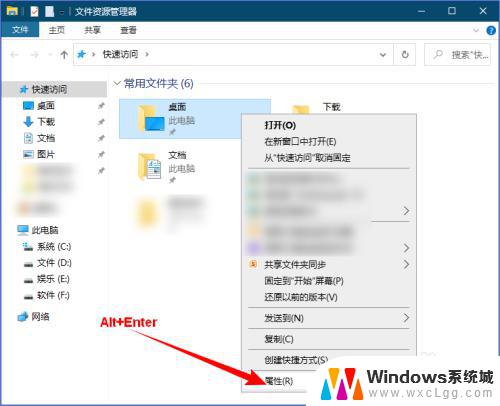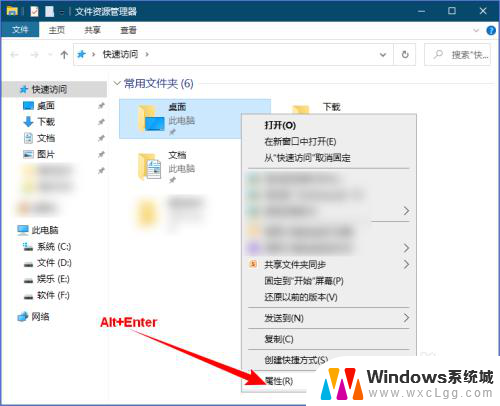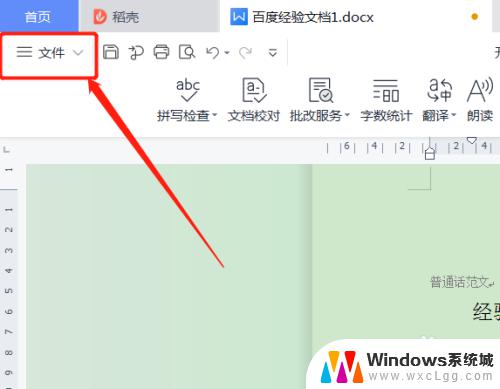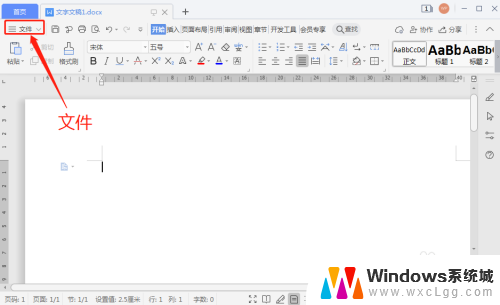如何把文件移到桌面上 怎样把文件拖放到桌面
更新时间:2024-02-11 16:55:03作者:xtang
在现代科技发达的今天,电脑已经成为我们生活中不可或缺的一部分,每天我们都会使用电脑来处理各种各样的文件,而将文件放置在桌面上则是最为常见的操作之一。如何将文件移动到桌面上呢?简单而又便捷的方法就是通过拖放操作。通过拖动文件并将其放置在桌面上,我们可以轻松地实现这一目标。在本文中我们将详细介绍如何将文件移动到桌面上,并为您提供一些实用的技巧和注意事项。无论您是电脑新手还是有一定经验的用户,相信这些内容都能帮助您更加熟练地操作电脑,提高工作效率。
具体步骤:
1.复制文件
如果文件想要放到桌面后,原来的文件夹位置中。仍然存有该文件夹的,直接选择文件后,按ctrl+c复制文件
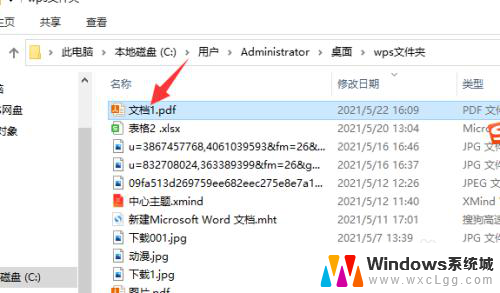
2.粘贴文件
在桌面上按ctrl+v,粘贴文件即可
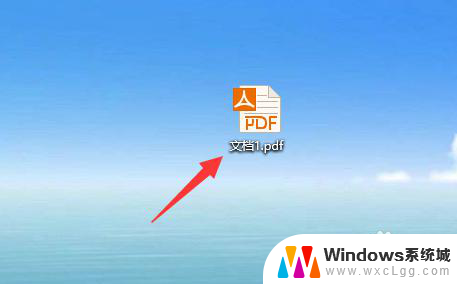
3.剪切并粘贴文件
如果文件想要放到桌面后,原来的文件夹位置中。不存有该文件夹的,直接选择文件后,按ctrl+x剪切文件后,在桌面上按ctrl+v粘贴文件即可
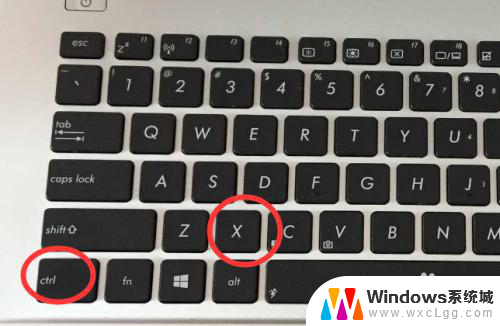
4.拖动文件
也可以直接把文件拖动桌面
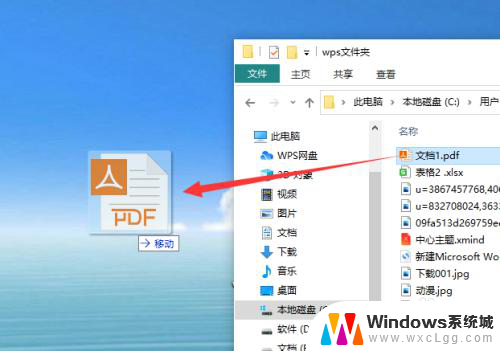
以上就是如何将文件移动到桌面的全部内容,如果有任何疑问,请参考小编的步骤进行操作,希望对大家有所帮助。